excel如何给字加拼音(Excel如何快速为汉字添加拼音)
你是否遇见过这样的尴尬场面,在你宣读表彰名单或者进行课堂点名时,遇见一些生僻字不知道怎么读,只能根据字形随便读个音糊弄过去的情况?
尤其是现在的小朋友,家长起的名字五花八门,各种生僻字层出不穷,真是给老师们出难题,有些生僻字一般人还真的读不出来。有一个教师朋友告诉我,每次开学前都需要提前审查学生名单,看有没有生僻字存在,提前标注好拼音。

遇见生僻字你还在拿着手机一个一个搜索读音吗?这样的效率太低了。今天给大家分享一个简单可行的操作方法,只需简单的几步操作就能快速为Microsoft Excel工作表中的姓名添加拼音。
Excel素材工作表中的姓名是在网上随机搜索的15个姓名,乍一看有些字还真的不知道怎么读,但是仔细回想一下还是能想起来一些读音。那么如何快速为这15个姓名添加拼音呢?

首先圈选这15个姓名所在的单元格,同时按下键盘上的“Ctrl C”键复制姓名,然后打开Microsoft Word,同时按下键盘上的“Ctrl V”键,将姓名粘贴到Microsoft Word中。
接着同时按下键盘上的“Ctrl A”键全选Word中的姓名,在开始选项卡中,点击字体功能区中的拼音指南。

在拼音指南对话框中可以看到姓名上方已经添加了拼音,对拼音格式进行微调后,点击确定按钮保存完成。
在Microsoft Word文档中,全选并复制已经添加拼音后的姓名,同时按下键盘上的“Ctrl C”键复制拼音文本,切换到Microsoft Excel工作簿,将含有拼音的姓名粘贴到对应的列,这样就完成了拼音的添加。

当然,有些小伙伴喜欢将姓名设置为一列,可以随时开启拼音标注,这样该如何操作呢?我们将带拼音的姓名复制粘贴到原来姓名所在的单元格中,覆盖原有数据。
在开始选项卡字体功能中,点击显示或隐藏拼音字段按钮,即可开关拼音显示。

中华文化博大精深,一些汉字存在一字多音的情况,如何在Microsoft Excel中修改拼音呢?
首先点击显示或隐藏拼音字段后面的小箭头,选择下拉菜单中的编辑拼音选项,即可对单元格中的拼音进行编辑。
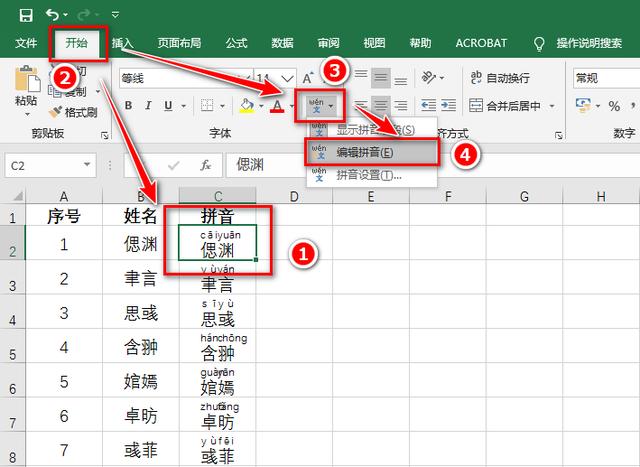
今天这个小技能学会了吗?最后需要提醒一点,为什么会选择15个姓名呢?因为目前Microsoft Word一次添加拼音的个数有限,遇见为整篇文章添加拼音的情况,只能进行多次操作。
知识改变命运,科技成就未来。今天的分享就到此结束,感谢您的支持。
,免责声明:本文仅代表文章作者的个人观点,与本站无关。其原创性、真实性以及文中陈述文字和内容未经本站证实,对本文以及其中全部或者部分内容文字的真实性、完整性和原创性本站不作任何保证或承诺,请读者仅作参考,并自行核实相关内容。文章投诉邮箱:anhduc.ph@yahoo.com






